Chat no Microsoft Teams diretamente do serviço do Power BI
Você pode abrir um chat do Teams sobre dashboards, relatórios, visuais e modelos semânticos do Power BI diretamente do serviço do Power BI. Use o recurso Chat no Teams para iniciar rapidamente as conversas ao exibir relatórios, dashboards e modelos semânticos no serviço do Power BI.
Requisitos
Para usar a funcionalidade Chat no Teams no Power BI, verifique se a configuração de locatário Compartilhar para o Teams no portal de administração do Power BI está habilitada. Essa configuração permite que as organizações ocultem o botão Chat no Teams. Para obter mais informações, confira o artigo Portal de administração do Power BI.
Consulte Colaborar no Microsoft Teams com o Power BI para obter informações sobre como o Power BI e o Microsoft Teams funcionam juntos, incluindo outros requisitos.
Chat sobre o conteúdo do Power BI no Microsoft Teams
Siga estas etapas para compartilhar links para relatórios, dashboards, visuais e modelos semânticos no serviço do Power BI e em canais e chats do Microsoft Teams.
No serviço do Power BI ou no Microsoft Teams, selecione uma destas opções:
O Chat no Teams localizado na barra de ações de um dashboard, relatório ou modelo semântico:
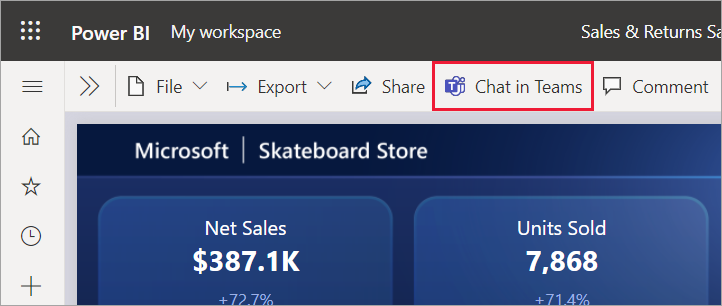
O Chat no Teams no menu de contexto de um visual:
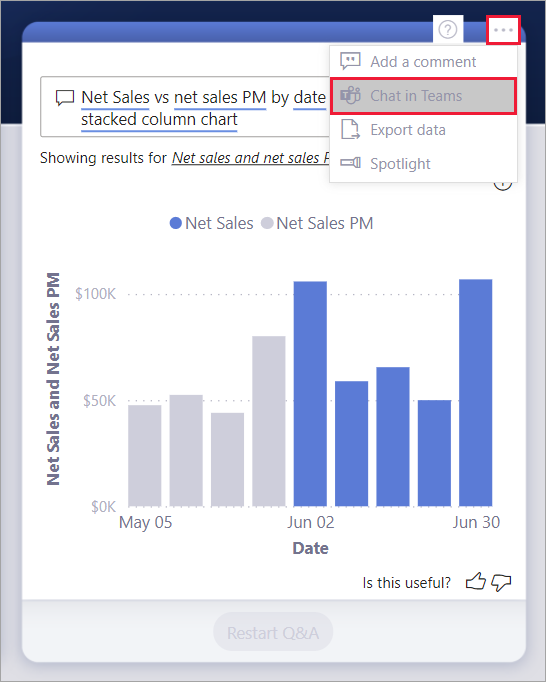
O Chat no Teams na barra de ações de um aplicativo.

Na caixa de diálogo Compartilhar no Microsoft Teams, selecione a pessoa, o grupo ou o canal para o qual deseja enviar o link. Você pode inserir uma mensagem se desejar. Você pode ser solicitado a entrar primeiro no Microsoft Teams.

Selecione Compartilhar para enviar o link. O link é adicionado às conversas existentes ou inicia um novo chat.
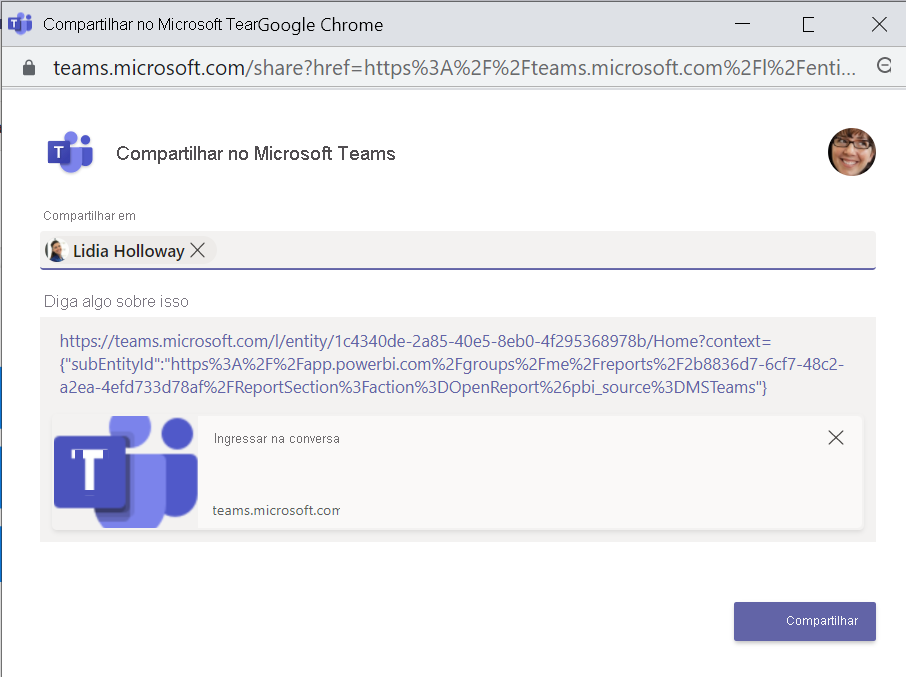
Selecione o link para abrir o item no serviço do Power BI.
Se você usou o menu contextual para um visual específico, o visual será realçado quando o relatório for aberto.
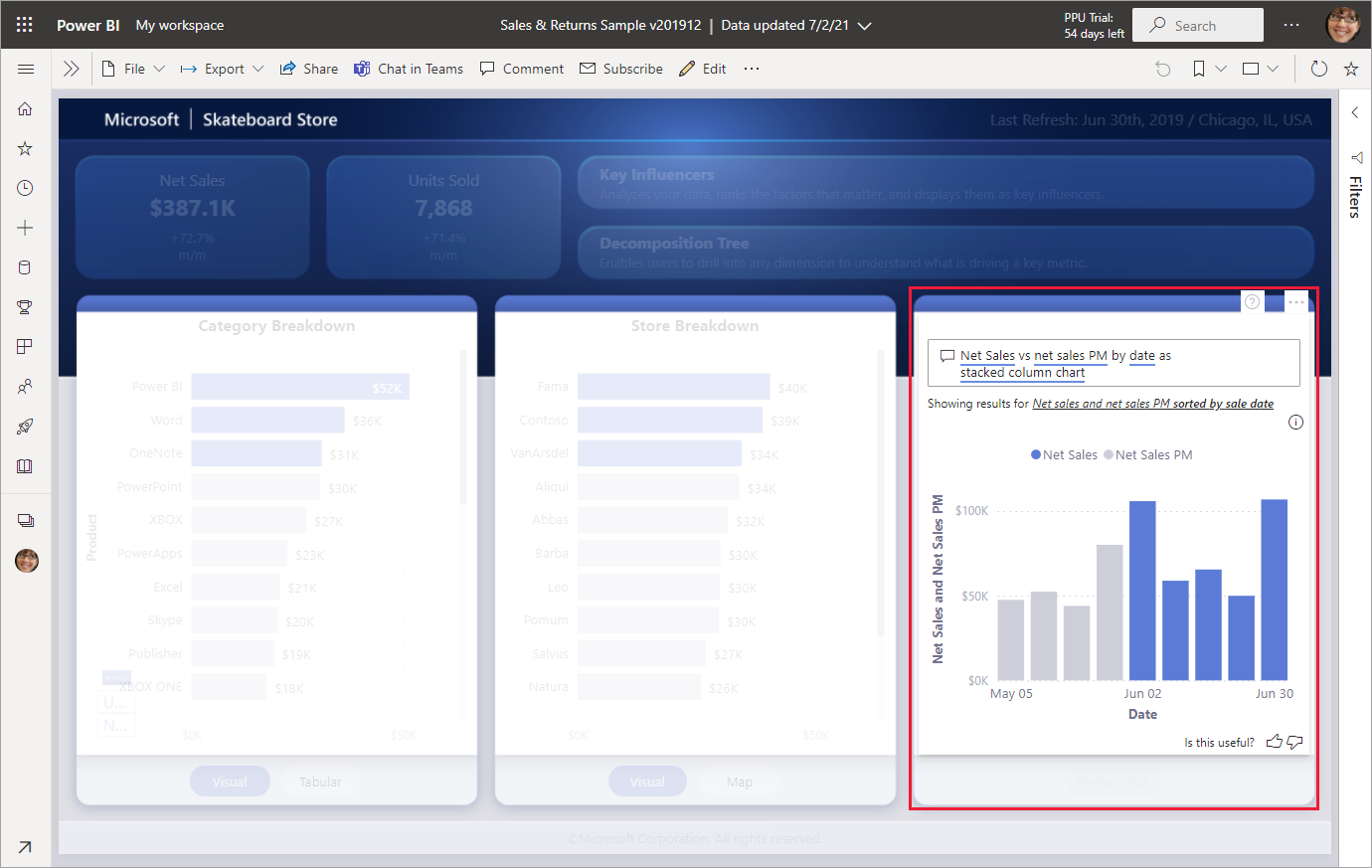
Problemas e limitações conhecidos
- Os usuários sem uma licença ou permissão do Power BI para acessar o relatório veem uma mensagem "O conteúdo não está disponível".
- O botão Chat no Teams pode não funcionar se o navegador usar configurações de privacidade estritas. Se a caixa de diálogo não abrir corretamente, use a opção Tendo problemas? Tente abrir em uma nova janela.
- O Chat no Teams não inclui uma visualização de link.
- As visualizações de link e o Chat no Teams não concedem aos usuários permissões para exibir o item. As permissões devem ser gerenciadas separadamente.
- O botão de Chat no Teams não estará disponível nos menus de contexto de um visual quando o autor de um relatório definir Mais opções como Desativado para o visual.
- Para outros problemas, consulte a seção Problemas e limitações conhecidos do artigo "Colaborar no Microsoft Teams".
Conteúdo relacionado
Perguntas? Tente perguntar na Comunidade do Power BI.